 ID-ul medical este o caracteristică încorporată a aplicației de sănătate a iPhone-ului dvs., care oferă echipajelor de ambulanță și celorlalți primii care răspund în situații de urgență acces rapid la informații care pot salva vieți despre orice alergii sau afecțiuni medicale pe care le aveți, chiar dacă iPhone-ul este blocat.
ID-ul medical este o caracteristică încorporată a aplicației de sănătate a iPhone-ului dvs., care oferă echipajelor de ambulanță și celorlalți primii care răspund în situații de urgență acces rapid la informații care pot salva vieți despre orice alergii sau afecțiuni medicale pe care le aveți, chiar dacă iPhone-ul este blocat.
Chiar dacă nu suferi de nicio afecțiune de sănătate, merită totuși să activezi ID medical, deoarece poate oferi și alte informații vitale despre tine către serviciile de urgență, cum ar fi grupa ta de sânge și pe cine să contactezi în caz de urgență. Acest articol vă arată cum să configurați ID medical în iOS 11.
Cum să vă configurați ID-ul medical în iOS 11
- Lansați aplicația Sănătate pe iPhone. (Dacă utilizați un iPhone 6s sau o versiune ulterioară, apăsați ferm pictograma aplicației Sănătate pentru a trece direct la ID-ul medical prin 3D Touch și să omiteți pasul următor.)
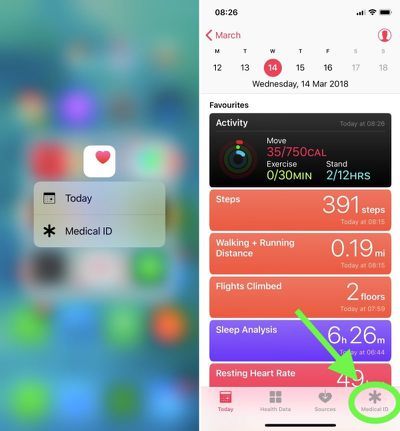
Apple Watch seria 2 scădere de preț
- Atingeți ID medical în partea de jos a ecranului.
- Dacă vă aflați în SUA, puteți alege să vă înregistrați ca donator de organe la Donate Life America atingând opțiunea din partea de jos a ecranului ID medical. Dacă nu doriți să vă înregistrați sau vă aflați în afara S.U.A., omiteți pur și simplu acest pas.
cât durează încărcarea airpods pro
- Apasă pe Editați | × butonul din partea dreaptă sus a ecranului.
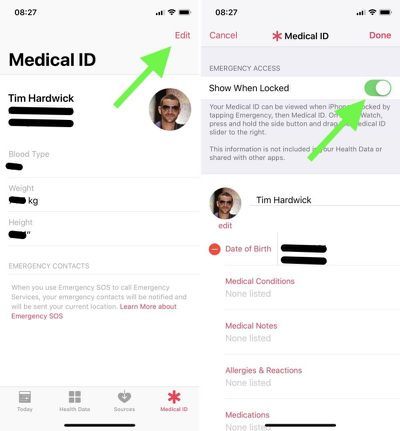
- Sub Acces de urgență, comutați Afișează când este blocat comutați în poziția Pornit. Asigurați-vă că efectuați acest pas, altfel serviciile de urgență nu vor putea accesa ID-ul dumneavoastră medical.
- Începeți să adăugați informații pe cartea de identitate medicală. Pe lângă numele și data nașterii, celelalte tipuri de informații pe care le puteți adăuga în această secțiune includ afecțiuni medicale și note medicale, alergii și reacții, medicamente, grupa de sânge, statutul donatorului de organe, greutatea și înălțimea. (Rețineți că informațiile adăugate la ID-ul dumneavoastră medical nu sunt incluse în datele dumneavoastră de sănătate sau partajate cu alte aplicații.)
- Sub Contacte de urgență, atingeți semnul verde plus pentru a adăuga pe cineva din lista dvs. de persoane de contact. (Puteți adăuga mai multe persoane, dar rețineți că, dacă utilizați Funcție SOS de urgență pe ecranul de blocare al iPhone-ului dvs., toate persoanele de contact de urgență primesc un mesaj care le avertizează despre SOS și locația dvs.)
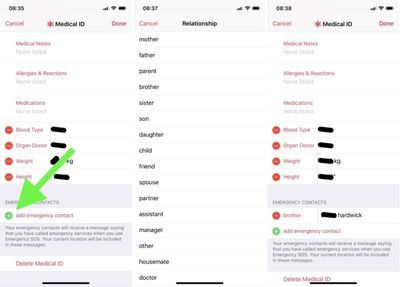
cum să adăugați butonul de înregistrare pe iPhone
- Pentru fiecare contact de urgență pe care îl adăugați, selectați o opțiune din listă care descrie cel mai bine relația dvs. cu acea persoană, de ex. „tată” sau „medic”.
- Atingeți Terminat în partea dreaptă sus a ecranului când ați terminat.
Dacă decideți să nu păstrați o înregistrare medicală, modul Editare include a Ștergeți ID medical opțiunea din partea de jos a ecranului.
Accesarea ID-ului medical pe un iPhone 8 sau mai vechi blocat
- apasă pe Acasă butonul de pe iPhone pentru a activa ecranul cu codul de acces.
- Atingeți De urgență în colțul din stânga jos al ecranului cu codul de acces.
- Atingeți ID medical în colțul din stânga jos al ecranului tastaturii de urgență.

Notă: Dacă telefonul Apple nu are un buton Acasă, glisați în sus cu degetul din partea de jos a ecranului pentru a declanșa ecranul codului de acces sau utilizați metoda alternativă de accesare a ID-ului medical de mai jos.
Accesarea ID medical pe un iPhone X blocat sau mai târziu
- Apăsați și mențineți apăsat simultan Latură butonul (pornire) din dreapta și Creșterea volumului butonul din stânga receptorului.
- Glisați spre dreapta peste ID medical glisor.
De asemenea, puteți accesa ID-ul medical pe Apple Watch: țineți apăsat butonul lateral și trageți ID medical glisor spre dreapta.
iPhone 12 are 5g

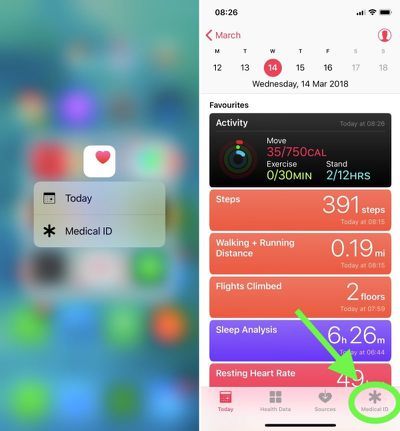
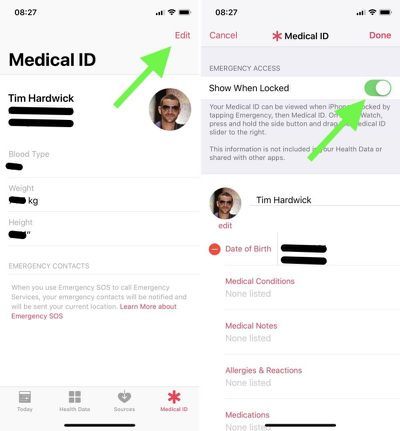
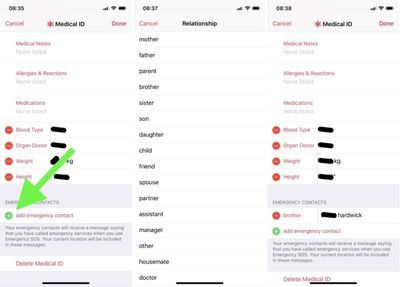
Posturi Populare